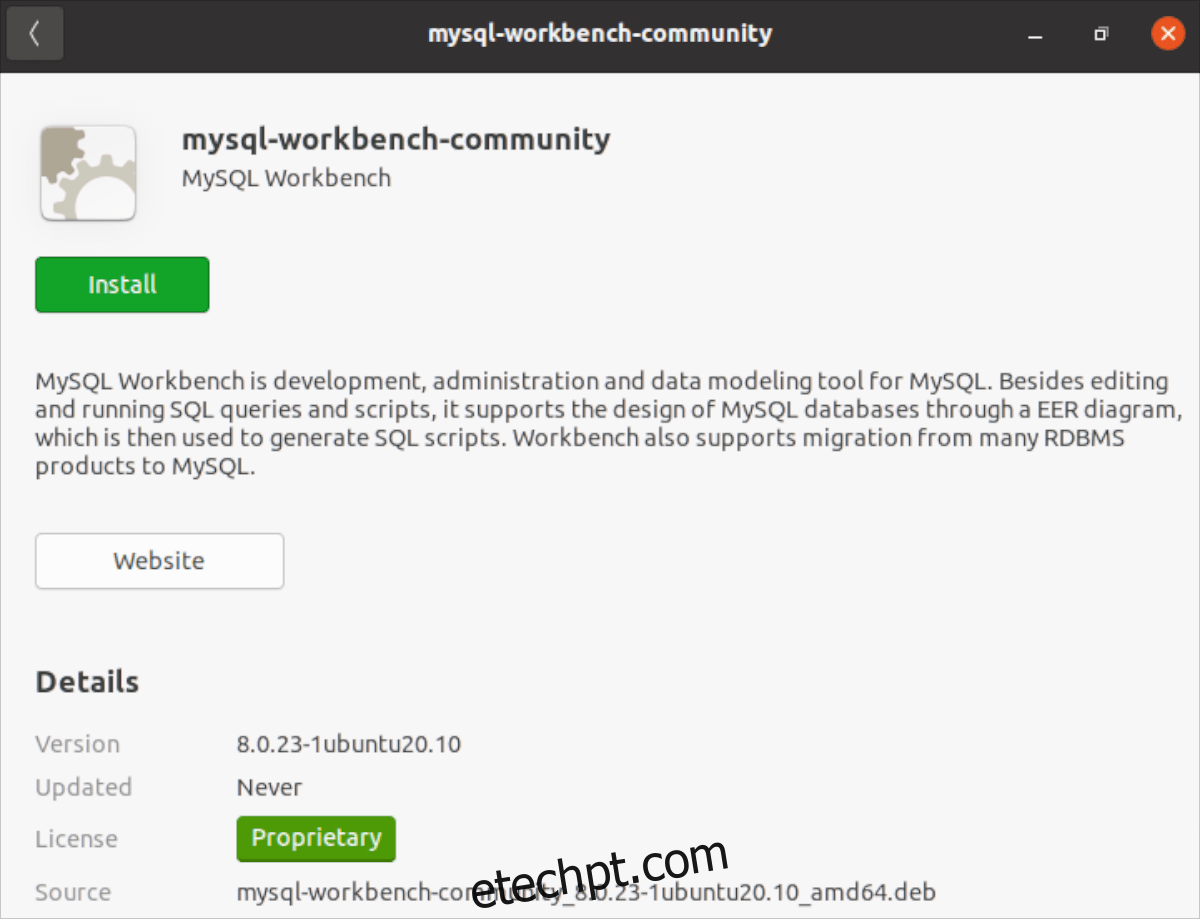O MySQL Workbench é uma ferramenta visual de plataforma cruzada que permite aos usuários gerenciar bancos de dados SQL e desenvolvimento SQL. Neste guia, mostraremos como colocar a ferramenta MySQL Workbench em funcionamento no Ubuntu Linux.
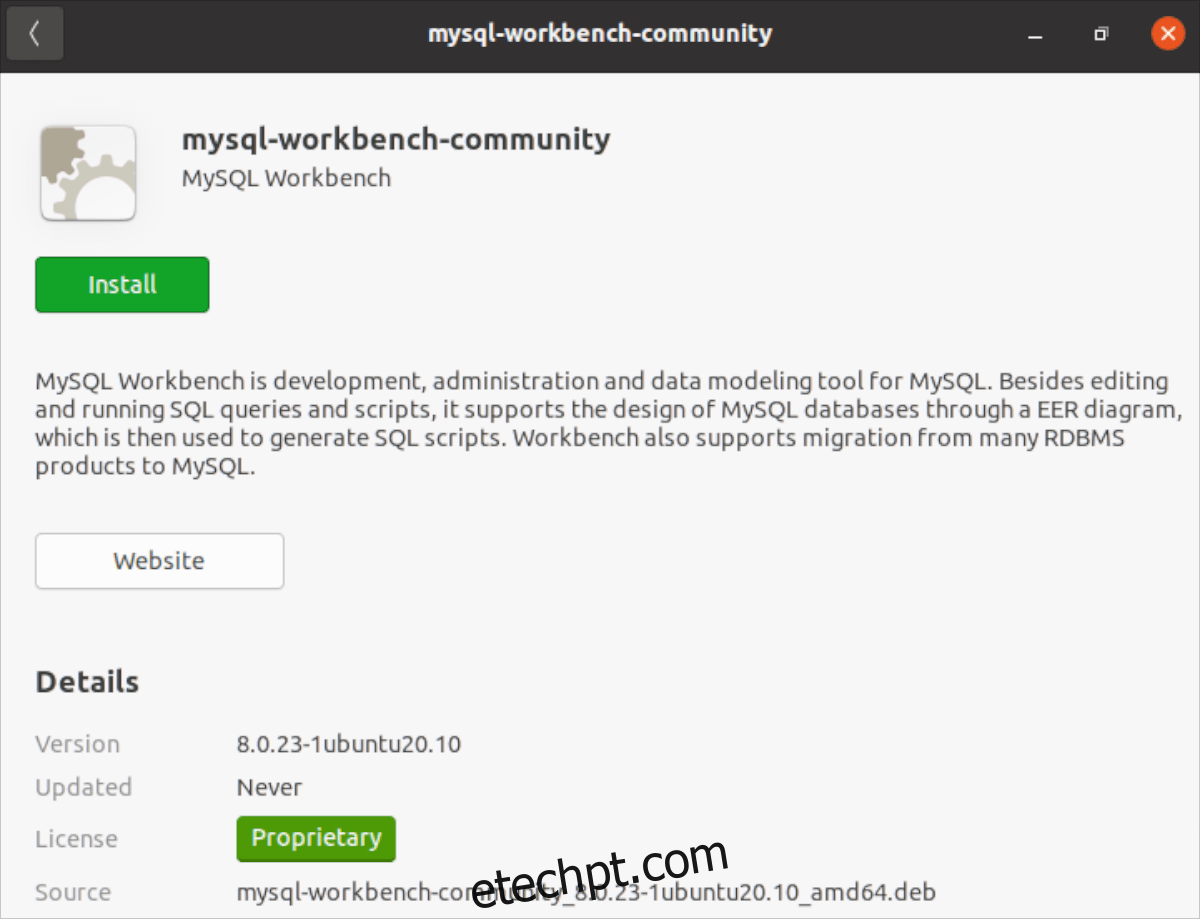
últimas postagens
Baixando o MySQL Workbench no Ubuntu
O MySQL Workbench está disponível para todas as versões recentes do Ubuntu. Principalmente, o software é voltado para versões LTS. No entanto, é possível fazê-lo funcionar em qualquer versão do Ubuntu, já que os pacotes são atualizados regularmente.
Para baixar o software MySQL Workbench mais recente no Ubuntu, você precisará visitar o site. Infelizmente, não é possível baixar diretamente da linha de comando devido ao site MySQL.
Para baixar o MySQL Workbench mais recente para o seu Ubuntu PC, siga as instruções abaixo que correspondem ao lançamento do Ubuntu que você está usando atualmente.
Nota: MySQL Workbench e trabalhar no Ubuntu também deve funcionar em qualquer sistema operacional Linux baseado no Ubuntu. Os usuários também devem conseguir fazer o aplicativo funcionar no Debian e sistemas operacionais baseados no Debian.
Ubuntu 20.10
Para baixar o MySQL Workbench no Ubuntu 20.10, acesse o site do workbench. Uma vez no site, encontre o menu suspenso “Selecionar sistema operacional”. Defina este menu como “Ubuntu Linux”.
Depois de definir o menu para Ubuntu Linux, localize “Ubuntu Linux 20.10 (x86, 64 bits), Pacote DEB” e clique no botão de download próximo a ele para obter a versão mais recente do pacote.
Ubuntu 20.04
Se você gostaria de obter o MySQL Workbench no Ubuntu 20.04, comece por indo para o site da bancada. No site, encontre o menu suspenso “Selecionar sistema operacional” e defina-o como “Ubuntu Linux”.
Com o menu definido como “Ubuntu Linux,” links para download aparecerão. Procure por “Ubuntu Linux 20.04 (x86, 64 bits), Pacote DEB” e selecione o botão de download próximo a ele para obter o pacote.
Ubuntu 18.04
Se você ainda estiver no Ubuntu 18.04 e precisar instalar o aplicativo MySQL Workbench, veja o que fazer. Primeiro, vá para o site e encontre o menu suspenso “Selecionar sistema operacional”. Defina-o como “Ubuntu Linux”.
Assim que o menu for definido, links para download aparecerão na página. Localize a opção “Ubuntu Linux 18.04 (x86, 64 bits), Pacote DEB” e clique no link de download próximo a ele para obter o pacote mais recente.
Verificando seu download
É uma boa ideia verificar o pacote que você baixou do site MySQL. A verificação da integridade desses arquivos garante que você esteja instalando um software seguro e que não seja adulterado.
Para verificar a integridade dos pacotes DEB do MySQL Workbench, vá para a documentação oficial do MySQL Workbench. Os documentos descrevem precisamente como você pode verificar as assinaturas em seu pacote para determinar se é seguro usar.
Instalando o MySQL Workbench no Ubuntu – terminal
Para instalar o aplicativo MySQL Workbench no Ubuntu por meio do terminal, faça o seguinte. Primeiro, abra uma janela de terminal. Para abrir uma janela de terminal na área de trabalho do Ubuntu, pressione Ctrl + Alt + T no teclado. Ou pesquise “Terminal” no menu de aplicativos.
Depois de abrir a janela do terminal, use o comando CD para mover para a pasta “Downloads”. Esta pasta contém o pacote MySQL DEB.
cd ~/Downloads
A partir daqui, você pode instalar o pacote MySQL DEB. Para fazer isso, use o seguinte comando apt install abaixo.
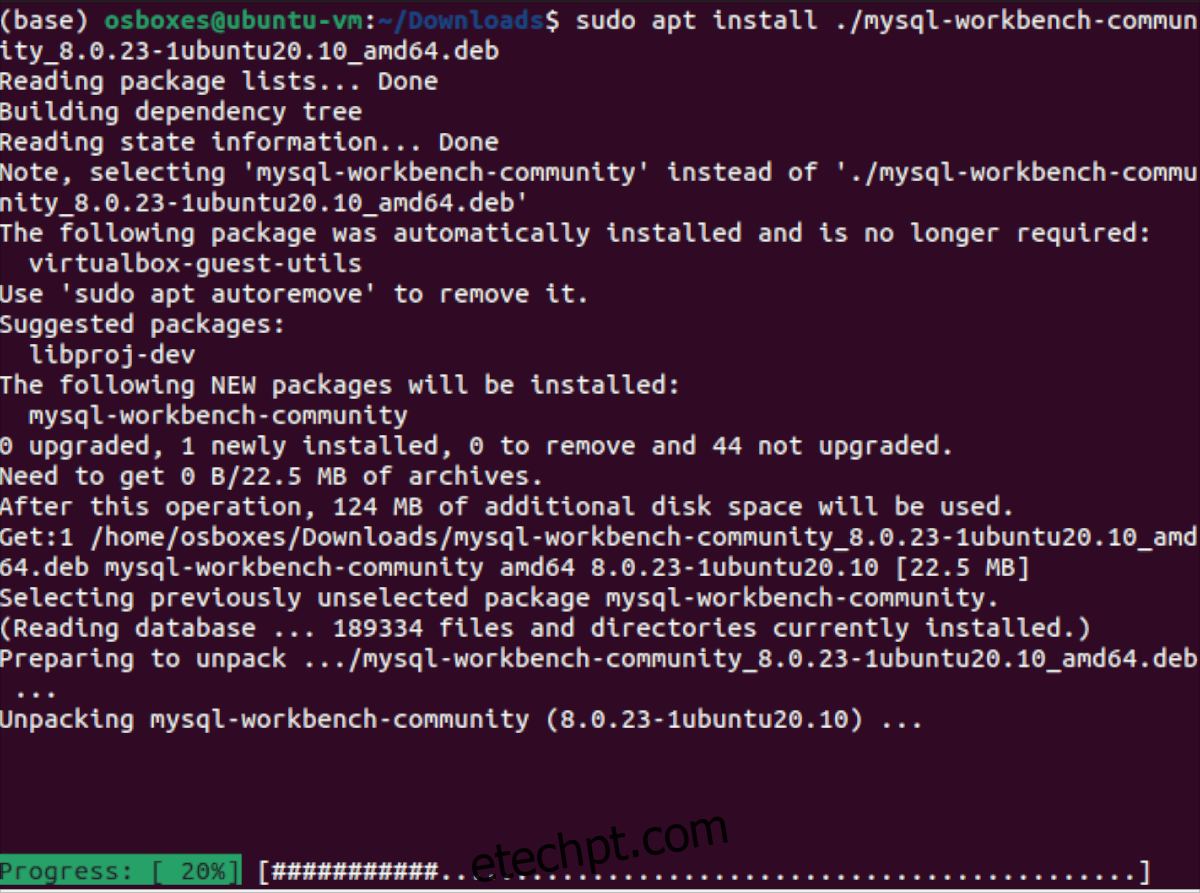
sudo apt install ./mysql-workbench-community_*_amd64.deb
Ao inserir o comando acima, o Ubuntu irá detectar o pacote em sua pasta “Downloads” e detectar automaticamente todas as dependências e bibliotecas que devem ser instaladas junto com ele.
Quando o Ubuntu terminar de coletar tudo, você verá um prompt perguntando se deseja instalar o software. A partir daqui, pressione o botão Y para confirmar. Após a confirmação, o Ubuntu instalará o MySQL Workbench em seu sistema.
Após a conclusão da instalação, feche a janela do terminal.
Instalando o MySQL Workbench no Ubuntu – GUI
Para instalar o pacote DEB do MySQL Workbench no modo GUI, faça o seguinte. Primeiro, abra o gerenciador de arquivos do Ubuntu. Depois de aberto, encontre a pasta “Downloads” e selecione-a para acessar seus downloads.
Dentro da pasta “Downloads”, localize o pacote MySQL DEB e clique com o botão direito do mouse sobre ele. No menu do botão direito, selecione “Abrir com instalação de software” e clique nele. Ao escolher esta opção, o aplicativo Ubuntu Software será iniciado.
Dentro do software Ubuntu, localize o botão “Instalar” e clique nele com o mouse. Em seguida, você será solicitado a inserir sua senha. Faça isso.
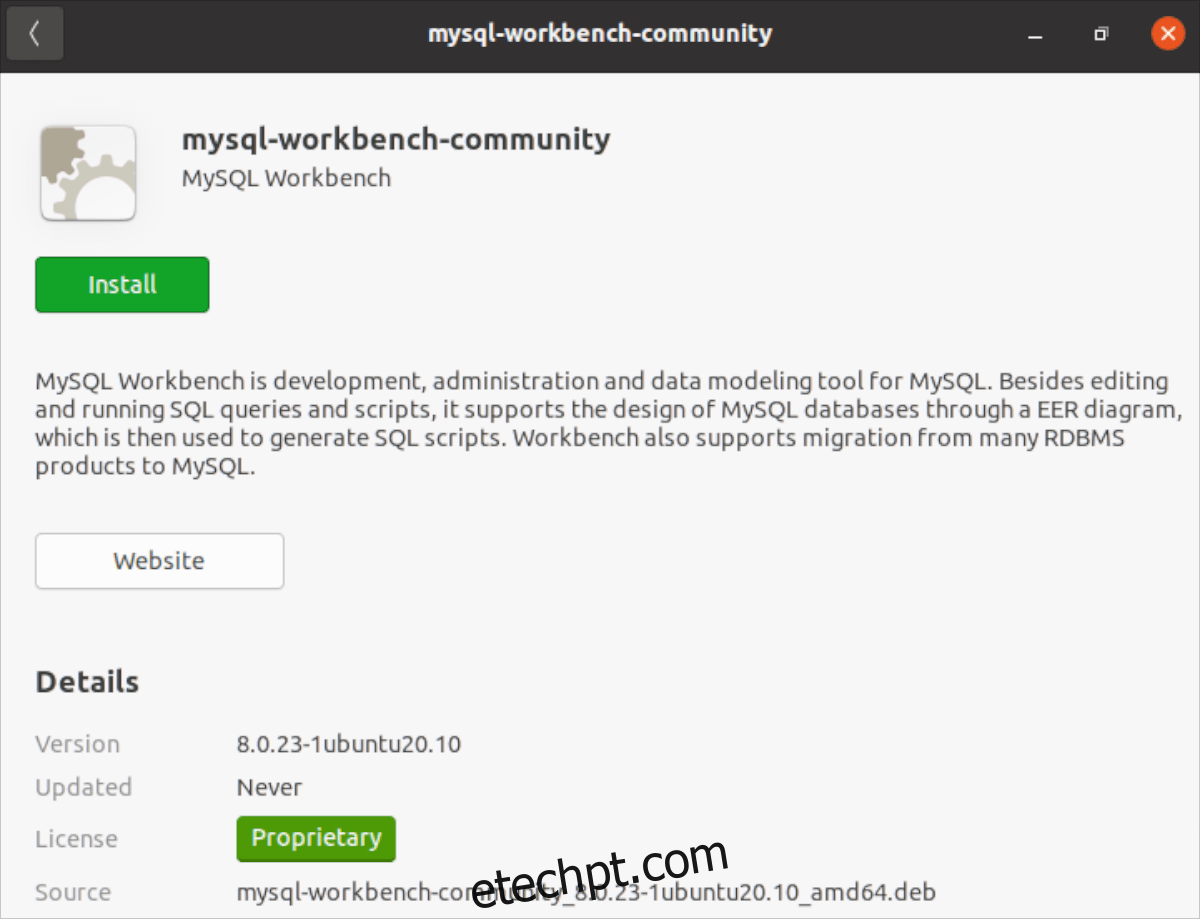
Ao inserir sua senha, o software será instalado no Ubuntu. A instalação não demorará muito. Quando o processo for concluído, você estará livre para usar o software como achar adequado.
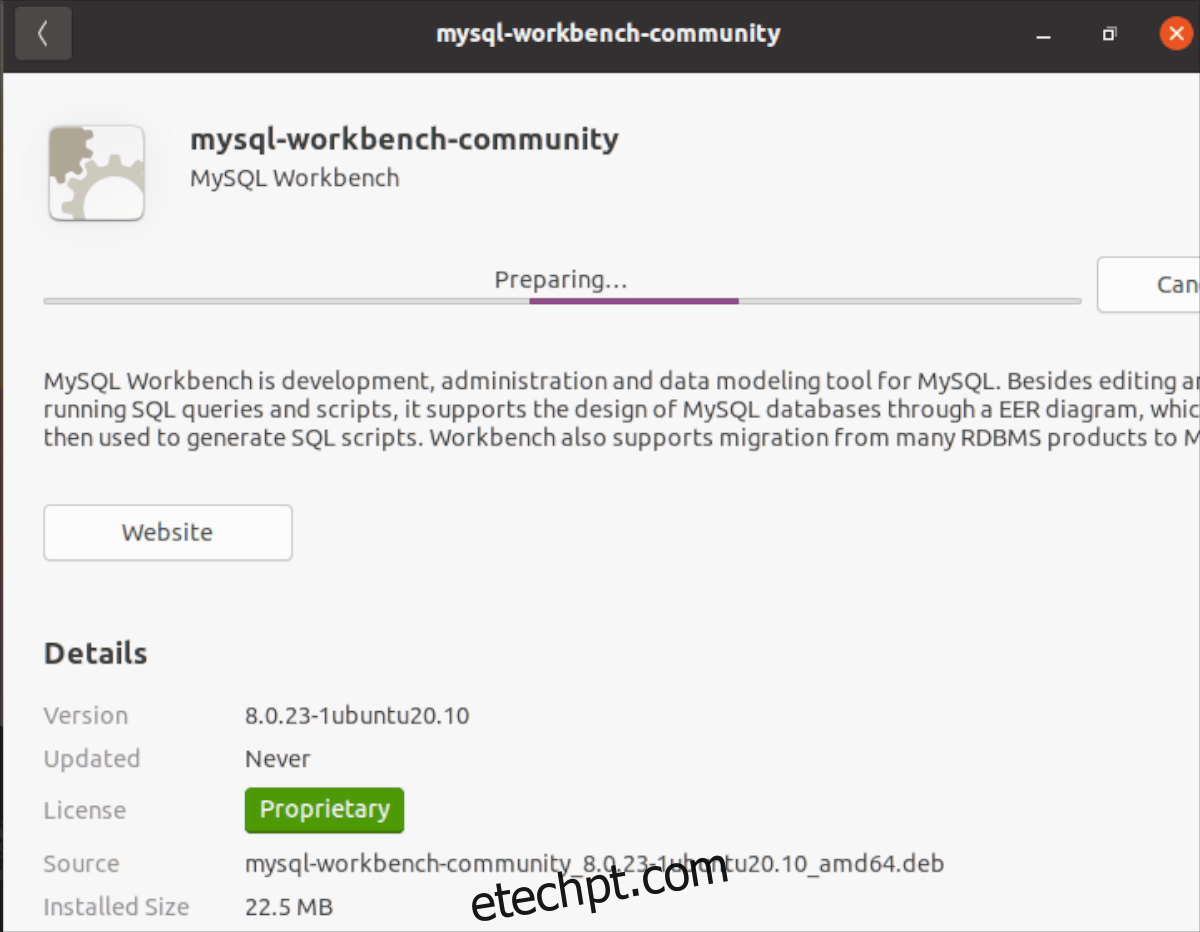
Agora que o MySQL Workbench está instalado no Ubuntu, o processo de configuração está completo. Sinta-se à vontade para fechar a janela do software Ubuntu, pois ele não é mais necessário.